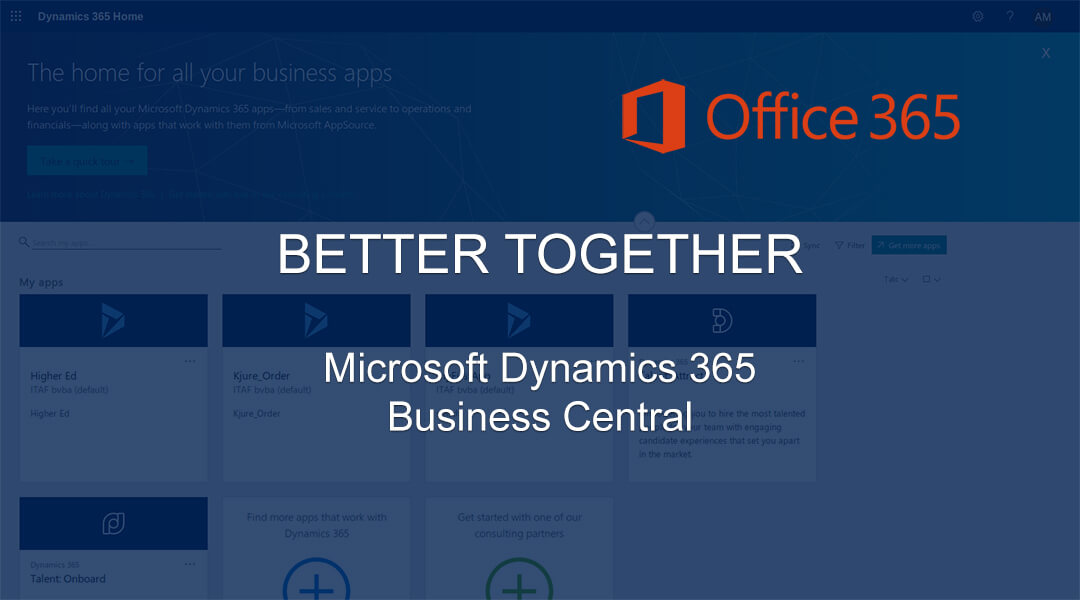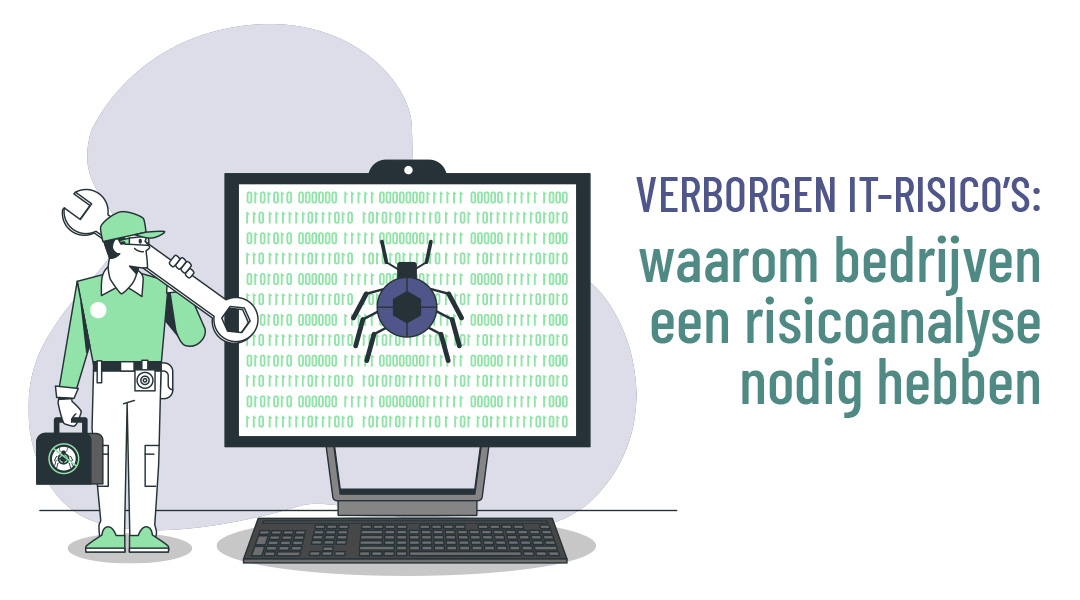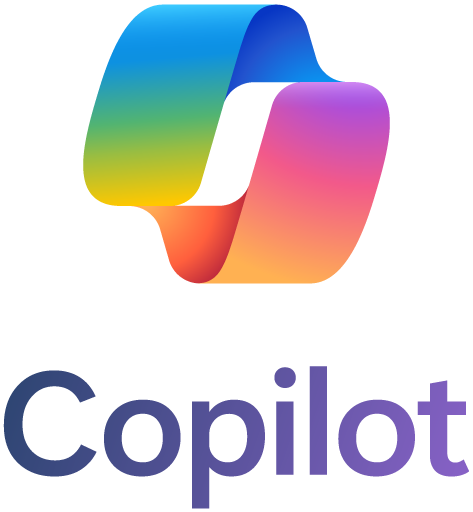Een van de grote concurrentievoordelen die Microsoft Dynamics 365 Business Central biedt ten opzichte van andere ERP’s op de markt, is de native integratie met andere Microsoft productiviteitstools, zoals Office 365 (die omvat onder andere Word, Excel, Outlook). Laten we in het volgende artikel bekijken hoe u de Office 365 apps,- en hulpmiddelen kunt integreren met Dynamics 365 Business Central, de functionele mogelijkheden en de beperkingen met betrekking tot releases.
Verzend gegevens naar Excel, Word of e-mail
Dynamics 365 Business Central met Office 365 biedt ons de mogelijkheid om onze ERP-gegevens op elk gewenst moment naar Excel, Word of e-mail te verzenden. Vanuit elk rapport hebben we de optie om “af te drukken of te verzenden” en vervolgens het alternatief te selecteren dat het beste bij u past op elk gewenst moment.
Om deze actie in Business Central uit te voeren, is deze toegankelijk via de geschiedenis van leveringsbonnen, klik op de knop Afdrukken -> Verzenden naar … en dan is het mogelijk om de gewenste optie te selecteren zoals weergegeven in de volgende afbeelding.
Gegevens exporteren naar Excel en vernieuwen (Excel invoegtoepassing “Windows Client”)
Als u in een Microsoft Dynamics NAV,- of Business Central installatie werkt vanuit de
Windows client, kan de installatie van de Excel invoegtoepassing worden geselecteerd. Deze optie is niet beschikbaar als deze is verkregen via de webclient. Met deze toevoeging kan uw bedrijf gegevens exporteren van ERP Dynamics 365 Business Central naar Microsoft Excel. Nadat de gegevens zijn geëxporteerd, wordt een aanvulling ingeschakeld om de gegevens op elk gewenst moment in het gerelateerde Excel document te vernieuwen. Met de invoegtoepassing is het invoegen of wijzigen van gegevens van Excel naar Dynamics 365 Business Central uitgeschakeld.
Excel invoegtoepassing (server)
In tegenstelling tot de vorige optie, wordt deze Excel invoegtoepassing naast de tweede laag van Dynamics Business Central op de server geïnstalleerd. Met deze invoegtoepassing is de optie ‘Bewerken in Excel’ ingeschakeld in Business Central, waarmee we de gegevens in een
Excel-werkmap kunnen exporteren en, als een geweldige nieuwigheid, kunnen we de gegevens rechtstreeks vanuit Excel wijzigen en opnieuw publiceren in onze ERP zonder Excel te verlaten (zoals te zien in de volgende afbeelding).
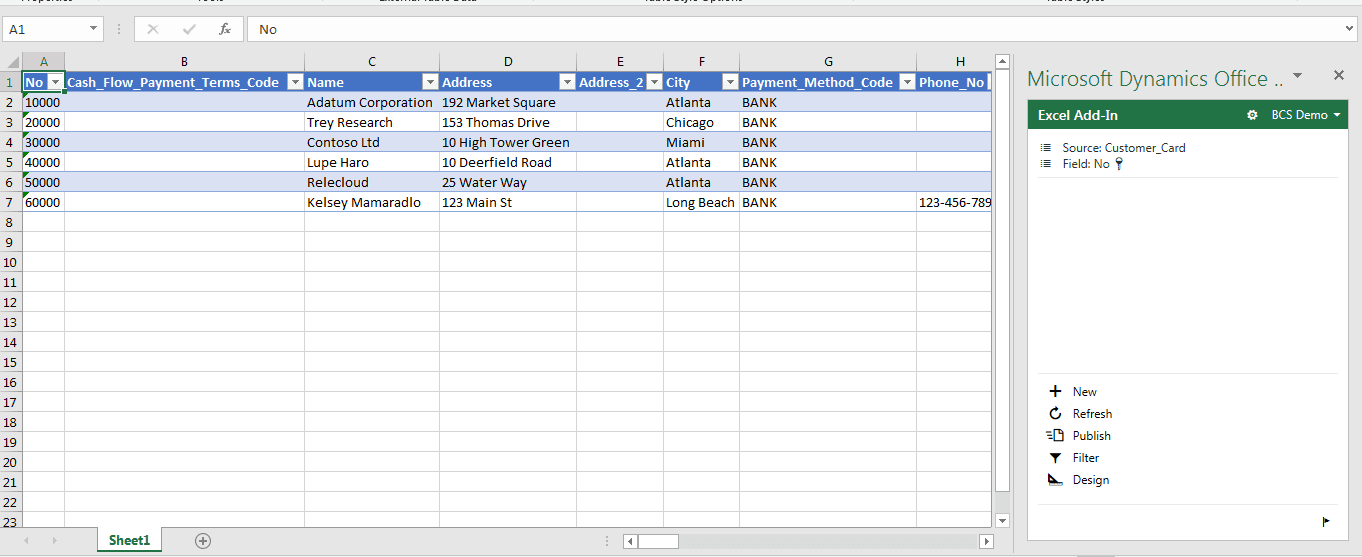
Om deze functie te implementeren, moet aan de volgende vereisten worden voldaan:
- Gebruikers moeten zich authenticeren met Azure Active Directory (Azure AD). Zowel de tweede laag cliënten als gebruikers moeten worden geconfigureerd als Nav (BusinessCentral) UserPassword, Azure Access Control of Azure Active Directory
- Schakel Odata authenticatie in met SSL
- Installeer en configureer de webomgeving om SSL te gebruiken
- Gebruik een compatibele versie van Excel (Office 365, Excel 2019, 2016 of 2013 SP1)
Business Central integratie met SharePoint
Business Central kan worden geconfigureerd om de gegevens te exporteren naar speciale SharePoint. Bij de installatie van de Business Central server wordt de SharePoint plug-in met de bijbehorende DLL-bestanden standaard geïnstalleerd.
Om de ERP te koppelen aan een gerespecteerd SharePoint account, zou het nodig zijn om de zoekmachine te openen en “Microsoft SharePoint verbindingsinstellingen” te typen. U hoeft alleen de benodigde gegevens aan te geven om verbinding te maken en uw ICT-partner zal de integratie laten uitvoeren.
Business Central-integratie met OneNote
Gebruikers kunnen hun notities synchroniseren van Dynamics 365 Business Central naar OneNote om notities, afbeeldingen en opnames te delen onder andere soorten bestanden. Door bestanden naar een OneNote notitie te slepen en neer te zetten, wordt in een dialoogvenster gevraagd of u een kopie van het bestand of een koppeling wilt invoegen. Door dit soort bestanden in te voegen, kan iedereen die toegang heeft tot het Notebook het bestand openen.
Microsoft Outlook invoegtoepassing (client en server)
Hiermee kunnen vergaderingen, contacten of taken van onze Business Central agenda op een directionele of bidirectionele manier worden gesynchroniseerd met Outlook e-mailmanager.
De Outlook invoegtoepassing moet eerder op de server zijn geïnstalleerd en het moet zeker zijn dat de gebruikers correct zijn geconfigureerd. Nadat deze gebruikersconfiguratie is gecontroleerd, wordt vanuit Outlook aangegeven in welke mappen de vergaderingen, contacten of taken worden gesynchroniseerd.
Office invoegtoepassing voor Outlook
Deze toevoeging maakt een native en totale integratie tussen Business Central en Outlook mogelijk – de gebruikers die met beide tools werken, kunnen hun taken uitvoeren zonder hun e-mail achter te laten. Als uitgangspunt identificeert Outlook dat de e-mail van de persoon die contact met u opneemt, behoort tot de e-mail van een Business Central contactpersoon. Om die reden toont het u een klein logo waarin u “Business Central” kunt zien en lezen. Als erop wordt geklikt, wordt een klein tabblad geopend waarin u alle relevante bedrijfsinformatie kunt raadplegen die relevant is voor uw contactpersoon en uw bedrijf. Alle getoonde gegevens zijn navigeerbaar, wat betekent dat als u erop klikt, u toegang kunt krijgen tot de informatie van gerelateerde gegevens/zoekopdrachten.
Business Central met Office 365
Met deze integratie kunt u ook documenten (zoals het verkoopaanbod in onze video) rechtstreeks vanuit Outlook verzenden zonder Business Central te openen.
Om deze aanvulling te configureren, moeten we aan de volgende vereisten voldoen:
- Configureer de webserver om SSL te gebruiken
- Gebruikers moeten zich authenticeren als NavUserPassword, Azure Access Control of Azure Active Directory
Hoe kan ITAF de integratie van Dynamics 365 Business Central met Office 365 beheren?
Onze Dynamics 365 Business Central consultants leiden het integratieproces met Office 365 en helpen u de best presterende resultaten te behalen op het gebied van bedrijfsworkflow en bedrijfsefficiëntie die Dynamics 365 Business Central met zich meebrengt. Neem contact met ons op en stuur ons uw vraag en we helpen u graag verder.